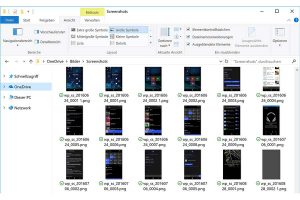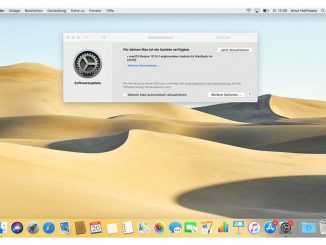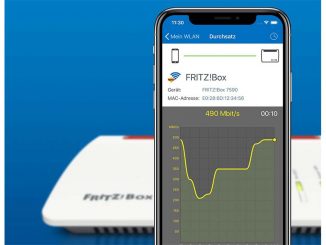Thumbs.db ist ein häufiger Störenfried auf Windows-Rechnern. Wollen Sie zum Beispiel Ordner im Windows-Explorer umbenennen oder löschen, scheitert das oft an der Datei Thumbs.db. So löschen Sie sie.
Seit der Version Windows 7 erstellt Windows in Ordnern mit Bildern automatisch versteckte Dateien mit dem Namen Thumbs.db. Das geschieht immer dann, wenn Sie sich den Ordnerinhalt mit Miniaturansichten etwa über „Ansicht –› Große Symbole“ anzeigen lassen. Im Windows Explorer sehen Sie die Thumbs.db-Dateien nur, wenn Sie in den Ordneroptionen „Ausgeblendete Dateien, Ordner und Laufwerke anzeigen“ aktiviert und „Geschützte Systemdateien ausblenden“ deaktiviert haben.
Thumbs.db kommt mit einem Zwischenspeicher, der für die schnellere Ansicht der Bildvorschauen sorgen soll. Auf aktueller PC-Hardware ist der Geschwindigkeitsvorteil allerdings minimal. Dafür belegen die Dateien unnötig Platz und sorgen für Probleme, wenn Sie einen Ordner umbenennen oder löschen wollen. Der Grund: Die DB-Datei ist teilweise noch vom Windows-Explorer gesperrt. Das führt dann unweigerlich zu Fehlermeldungen. Besonders auf Netzwerklaufwerken, auf dem mehrere Benutzer gleichzeitig Zugriff haben, ist das lästig.
Mit einem Registry-Trick unterbinden Sie das Anlegen von Thumbs.db-Dateien: Dazu drücken Sie Win-R, tippen regedit ein und klicken auf „OK“. Gehen Sie auf „Hkey_Current_User\Software\Microsoft\Windows\CurrentVersion\Policies\Explorer“.
Erstellen Sie über das Kontextmenü einen Dword-Wert mit dem Namen NoThumbnailCache und dem Wert 1. Für Netzwerklaufwerke gilt unter „Hkey_Current_User\Software\Policies\Microsoft\Windows\Explorer“ der Dword-Wert „Disable ThumbsDBOnNetworkFolders“ mit dem Eintrag 1. Sollen die Einstellungen für alle Benutzer gelten, dann legen Sie die Einträge auch in den Schlüsseln unter „Hkey_Local_Machine“ an. Starten Sie Ihren Windows-Rechnung danach neu, damit die Änderungen wirksam werden.